CAD繪制關于圓的創意圖形(11)
CAD作為一款熱門的制圖軟件,我們可以用其來繪制各種圖形,接下來小編繼續為大家帶來CAD中的創意圖形的繪制,有需要的小伙伴可以參考一下。
1.打開中望CAD,畫出一個半徑為35的圓,然后我們使用正多邊形命令,繪制出一個內接于圓的正六邊形,點擊三點工具,繪制一個過端點和圓心的圓弧。
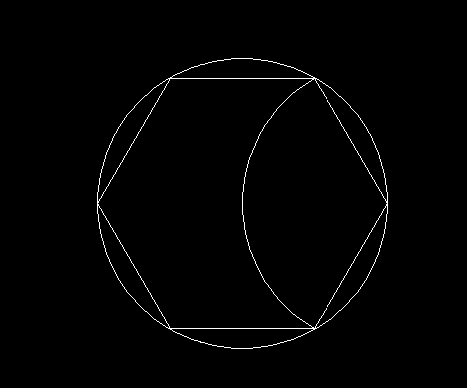
2.命令行輸入AR,選中圓心為旋轉中心,項目總數為6,角度為360,對圓弧進行環形陣列操作,然后我們在命令行中輸入O,對正六邊形進行向外偏移5的操作,對兩個正六邊形分解。

3.然后我們輸入F,將圓角半徑設為10,根據下圖,對邊長進行圓角操作,然后在圖形下端繪制一個相切且半徑為5的圓。
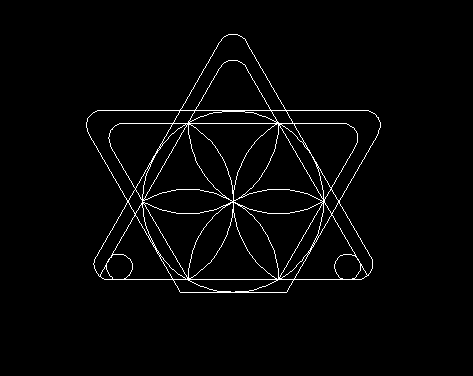
4.將多余線段刪去,得到圖形如下所示。
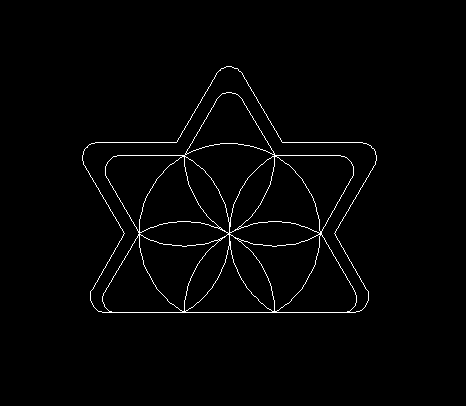
5.最后給下面的角進行圓角操作,再將圓變成虛線,就得到了最終的圖形了。
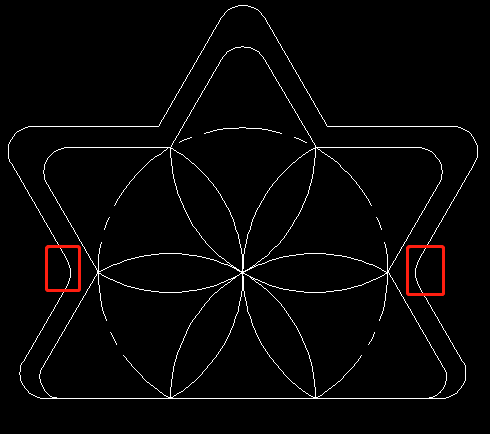
以上就是在CAD中繪制一個創意圖形,大家都學會了嗎?小伙伴們快動手試試吧!
推薦閱讀:CAD軟件
推薦閱讀:三維CAD
·中望CAx一體化技術研討會:助力四川工業,加速數字化轉型2024-09-20
·中望與江蘇省院達成戰略合作:以國產化方案助力建筑設計行業數字化升級2024-09-20
·中望在寧波舉辦CAx一體化技術研討會,助推浙江工業可持續創新2024-08-23
·聚焦區域發展獨特性,中望CAx一體化技術為貴州智能制造提供新動力2024-08-23
·ZWorld2024中望全球生態大會即將啟幕,誠邀您共襄盛舉2024-08-21
·定檔6.27!中望2024年度產品發布會將在廣州舉行,誠邀預約觀看直播2024-06-17
·中望軟件“出海”20年:代表中國工軟征戰世界2024-04-30
·2024中望教育渠道合作伙伴大會成功舉辦,開啟工軟人才培養新征程2024-03-29
·玩趣3D:如何應用中望3D,快速設計基站天線傳動螺桿?2022-02-10
·趣玩3D:使用中望3D設計車頂帳篷,為戶外休閑增添新裝備2021-11-25
·現代與歷史的碰撞:阿根廷學生應用中望3D,技術重現達·芬奇“飛碟”坦克原型2021-09-26
·我的珠寶人生:西班牙設計師用中望3D設計華美珠寶2021-09-26
·9個小妙招,切換至中望CAD竟可以如此順暢快速 2021-09-06
·原來插頭是這樣設計的,看完你學會了嗎?2021-09-06
·玩趣3D:如何巧用中望3D 2022新功能,設計專屬相機?2021-08-10
·如何使用中望3D 2022的CAM方案加工塑膠模具2021-06-24
·CAD標注調整精度的方法2020-07-15
·CAD的夾點編輯介紹2017-09-20
·如何通過快捷特性修改線寬?2023-07-04
·CAD中更改光柵圖像的緩存圖像位置2024-04-28
·CAD全剖、半剖視圖怎么畫出2022-03-09
·CAD矩形設計小技巧2020-05-07
·CAD文件如何轉換成PDF文件2016-09-19
·CAD角度設置技巧2020-04-08














